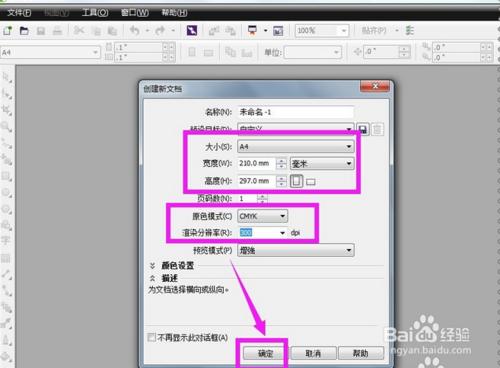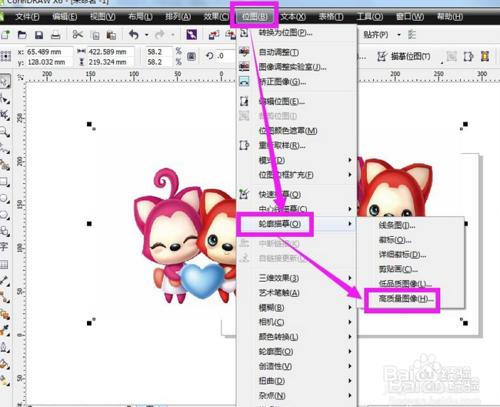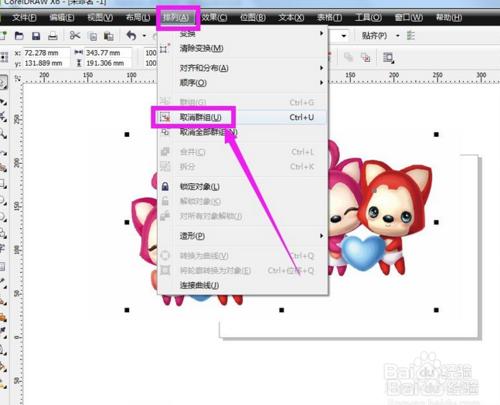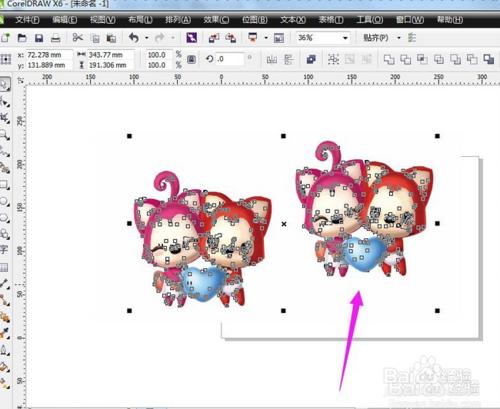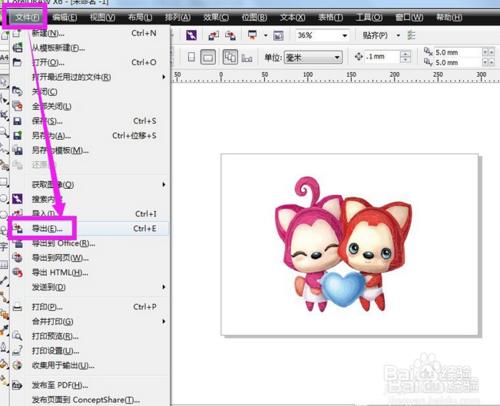使用cdr軟體來設計編輯圖片,在cdr裡面又能不能摳圖呢?cdr軟體似乎並沒有專門的摳圖功能,但是也不是不能摳圖的,cdr裡面可以怎樣進行摳圖。看看。
方法/步驟
執行cdr軟體,進入介面後,開啟一個自己需要想要的尺寸的文件。
接著將這張白色底的,需要摳圖的圖片直接拖進空白的文件裡,或者也可以通過“檔案”下的“匯入”來將圖片匯入到空白的文件裡。
若是匯入的圖片過大導致不方便檢視,可用“選擇工具”來選中整張圖片,然後再按下鍵盤上的“shift”鍵,再通過拽住圖片右下角往裡縮,等比縮小一下圖片就可以了。
接著,如下圖那樣,在軟體介面上方里找到“點陣圖”的選項,用滑鼠點選它,在它的下拉列表裡面選擇“輪廓描摹”,然後再在展開的列表選項裡點選“高質量影象”。
在介面左邊上方是原圖,下方是預覽圖,在介面右邊的“設定”下,移動“細節”、“平滑”、拐角平滑度“上的游標,不斷調整圖片的效果,滿意後,就點選”確定“。
得到扣除了白色背景的圖片以後點選選單欄裡的”排列“,然後在它的下拉列表裡再選擇”取消群組“。
取消群組之後,會見到圖片上的圖案分散了。
隨便點一下空白的位置,取消全選圖片的狀態之後,再用”選擇工具“來框選中不要的那部分影象,接著按下鍵盤上的”Delete“鍵,慢慢刪除那些不要的多餘的影象。
剩下自己想要的那部分影象了,再通過”檔案“下的”匯出“選項,匯出一張png格式的圖片就可以。